Einleitung
In diesem Dokument wird beschrieben, wie Sie Dateien für den technischen Support von Unified Computing System Manager (UCSM) sammeln.
Hintergrundinformationen
In diesem Dokument wird beschrieben, wie Sie Dateien für den technischen Support von Unified Computing System Manager (UCSM) für Blade-Server der B-Serie ab Version 3.1 (grafische HTML-Benutzeroberfläche) und für Cisco Integrated Management Controller (CIMC) ab Version 3.0 für Server der C-Serie sammeln.
Hinweis: Cisco empfiehlt, Kenntnisse über UCSM Version 3.1, die HTML-GUI und die CIMC Version 3.0 der Unified Computing System (UCS) C-Serie zu haben.
UCSM
Laden Sie die folgenden Tech-Support-Protokolle von UCSM herunter:
-
UCSM erstellt eine Datei, die Daten des technischen Supports für die gesamte Cisco UCS-Domäne enthält. Diese Datei enthält nicht die Daten des technischen Supports für Chassis, Fabric-Extender, Rack-Server und Serverspeicher.
-
UCSM-MGMT erstellt eine Datei, die Daten des technischen Supports für die Cisco UCS-Managementservices enthält, mit Ausnahme der Fabric Interconnects.
-
Chassis erstellt eine Datei, die Daten des technischen Supports für die CIMCs oder E/A-Module in einem bestimmten Chassis enthält.
-
Fabric-Extender erstellen eine Datei, die Daten des technischen Supports für einen Fabric-Extender enthält.
-
Rack-Server erstellt eine Datei, die Daten des technischen Supports für einen Server der C-Serie enthält.
-
Server-Memory speichert eine Datei, die Daten des technischen Supports für den Serverspeicher von Servern der B- und C-Serie enthält, im angegebenen Verzeichnis.
-
Core-Files - Diese Dateien resultieren aus einem Absturz des UCSM- oder NXOS-Prozesses. Diese Dateien werden benötigt, um zu dekodieren und zu verstehen, was zum Prozessabsturz geführt hat.

So erstellen Sie Protokolle und laden diese herunter:
Schritt 1: Navigieren Sie zu Admin > Faults, Events & Audit Log > TechSupport Files.
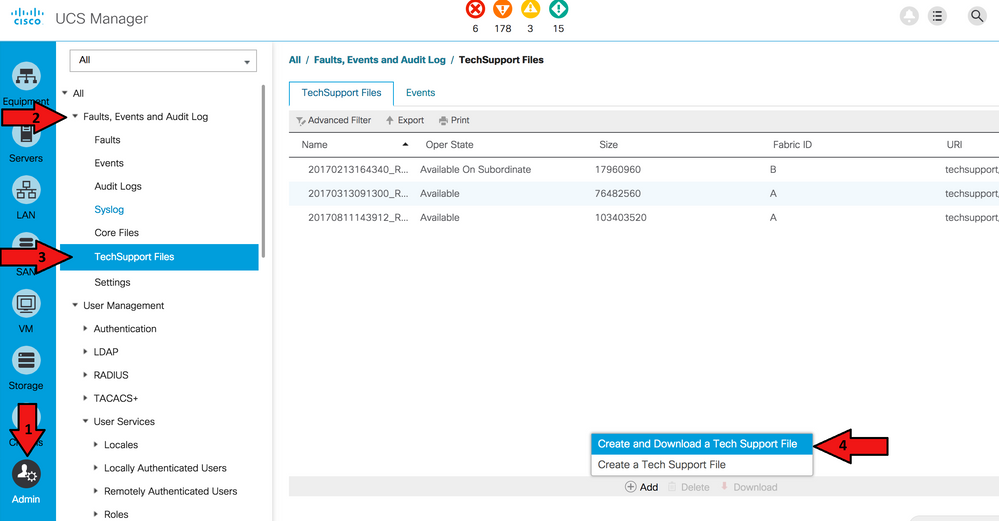
Schritt 2: Wählen Sie unter Optionen die Daten des technischen Supports aus, die Sie herunterladen möchten.
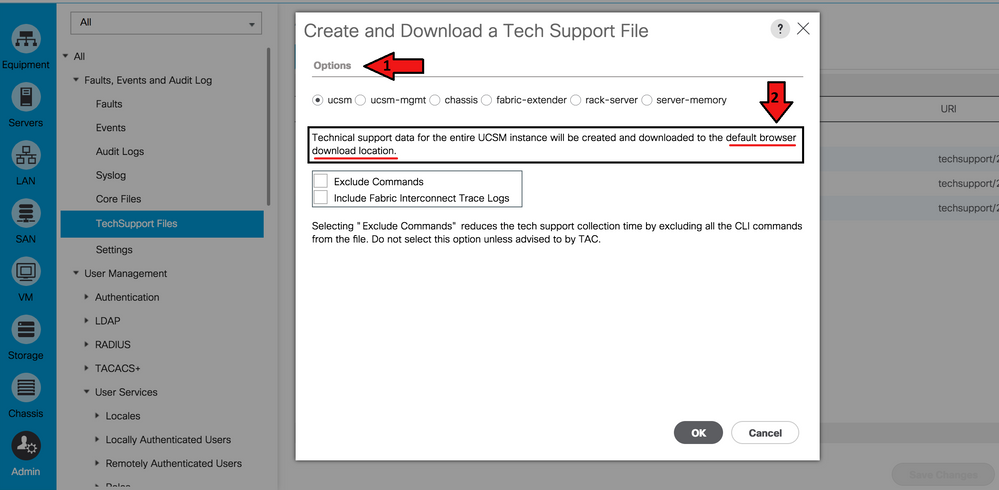
Schritt 3: Laden Sie die Datei herunter, sobald eine Datei für den technischen Support erstellt wurde.
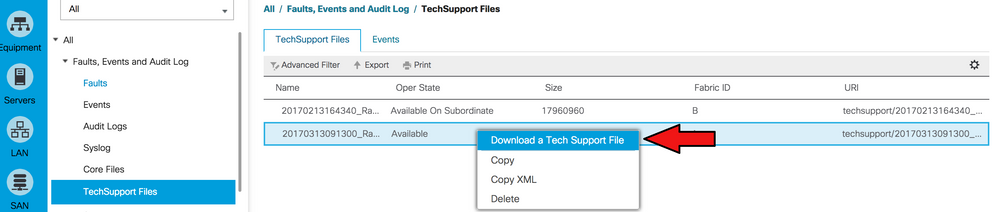
Schritt 4: Laden Sie ggf. Core-Dateien herunter.
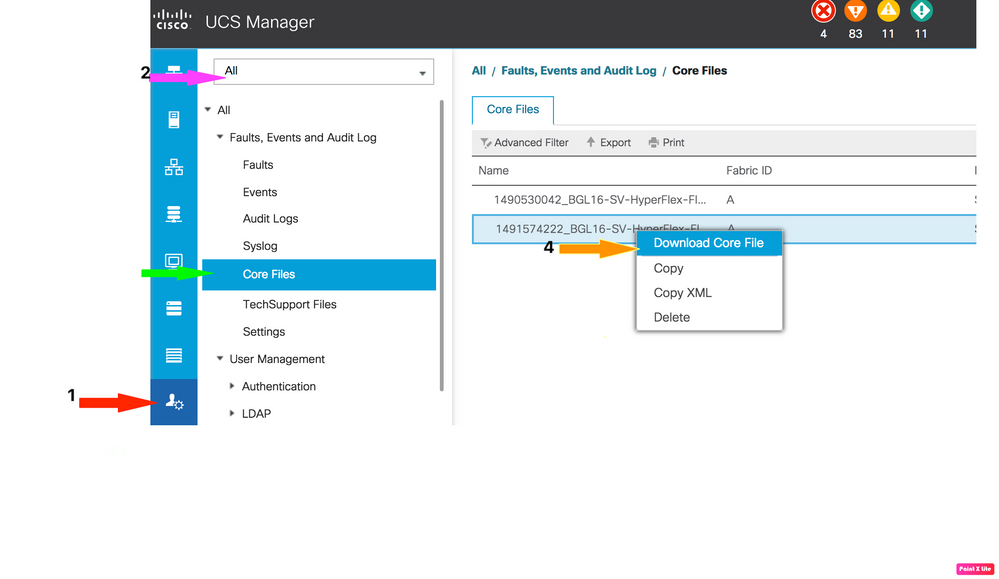
UCSM Managed Server/Chassis/HyperFlex Server (einschl. B, C, S, HX-Serie)
So erstellen Sie Protokolle und laden diese herunter:
Schritt 1: Navigieren Sie zu Admin > Faults, Events & Audit Log > TechSupport Files.
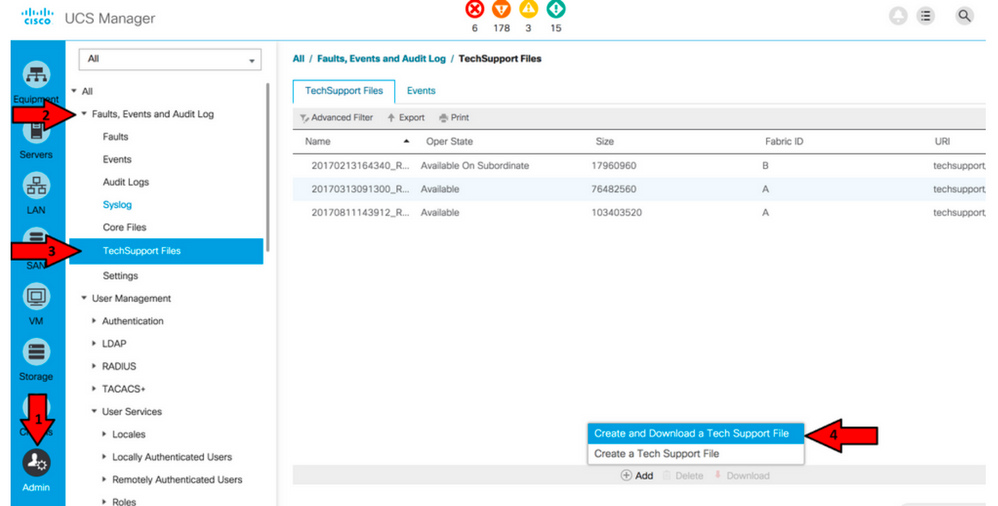
Schritt 2: Technischen Support herunterladen:
-
Technischer Support für Chassis (einschließlich Server der B-Serie):
Wählen Sie unter Optionen die Option Chassis aus. Geben Sie die Chassis-ID zum Herunterladen des technischen Supports ein, und klicken Sie auf OK.
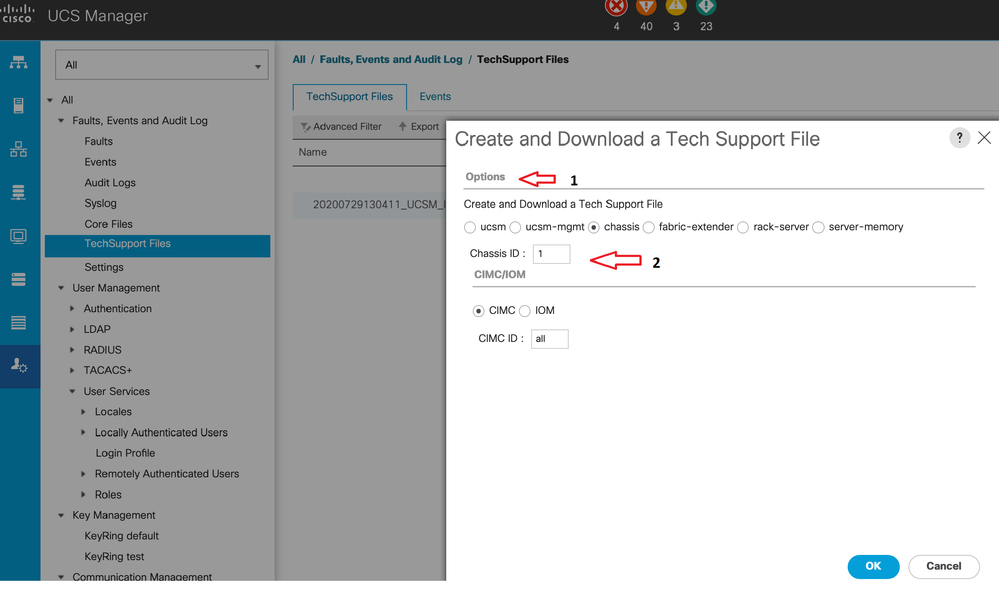
-
Für UCSM Managed Server (einschließlich C-, S- und Hyperflex-Serie):
Options,Unterauswahl für Rack-Server. Geben Sie die Rack-Server-ID ein, um den technischen Support herunterzuladen, und klicken Sie auf OK.
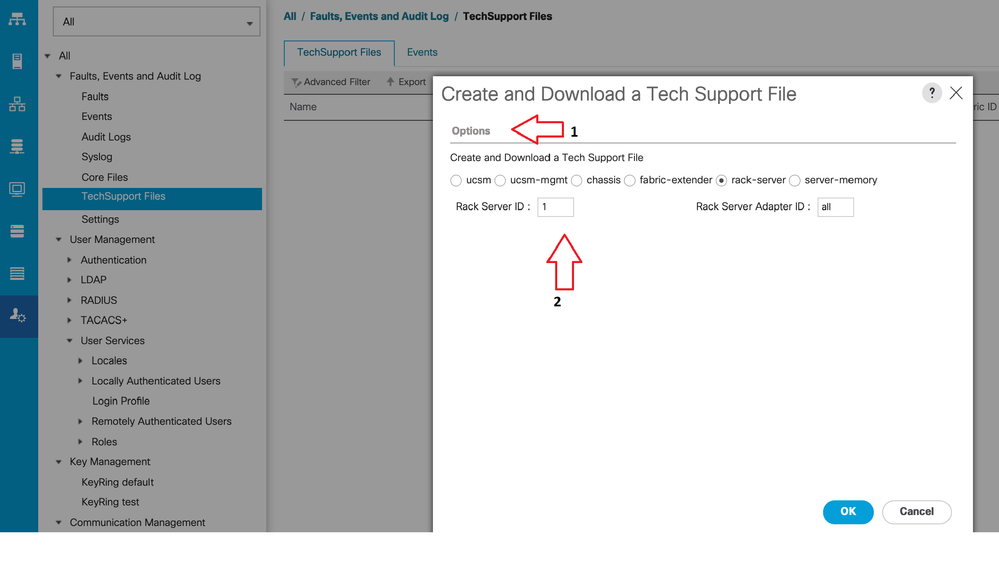
Hinweis: Wählen Sie eine Option rack-server für die C-Serie und HyperFlex-Server.
Schritt 3: Laden Sie die Datei herunter, sobald eine Datei für den technischen Support erstellt wurde.
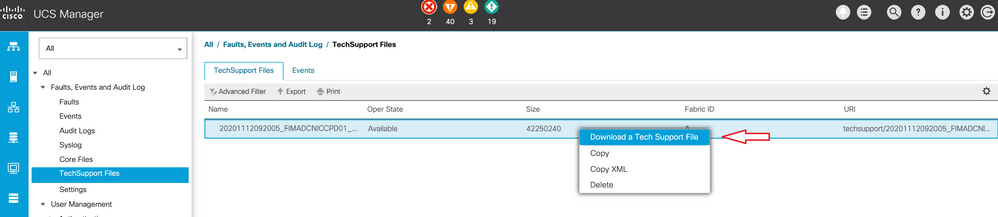
UCS C-Serie
Laden Sie die Protokolle herunter, wie in der neuen Version der Firmware der UCS C-Serie gezeigt.
Schritt 1: Melden Sie sich beim CIMC an, und navigieren Sie unter Admin zu Utilities.
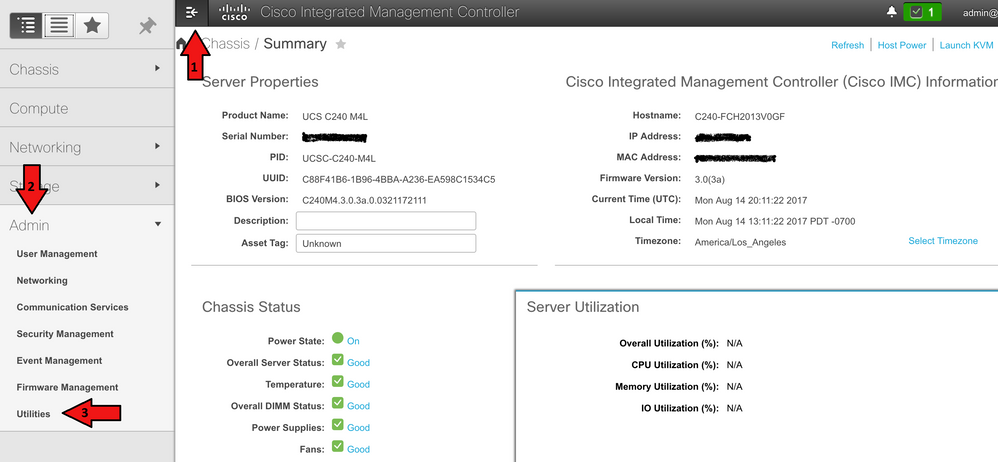
Schritt 2: Unter Utilities (Dienstprogramme) gibt es zwei Optionen: Exportieren von Daten des technischen Supports in eine entfernte Umgebung und Herunterladen von Daten des technischen Supports für lokalen Download. Außerdem wird der Status "Last Technical Support Data Export" (Letzter Datenexport für technischen Support) angezeigt.
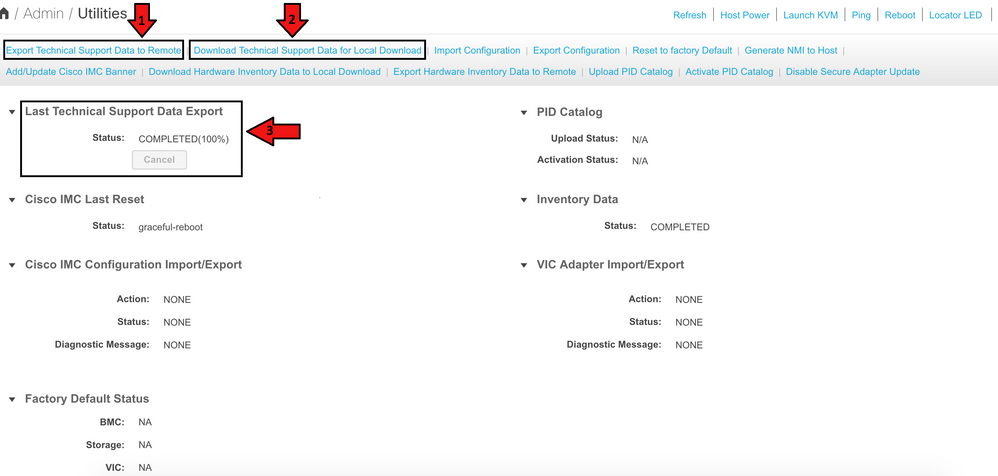
Schritt 3: Klicken Sie auf Download Technical Support Data (Daten des technischen Supports für lokalen Download herunterladen), um Daten des technischen Supports zu generieren und herunterzuladen.
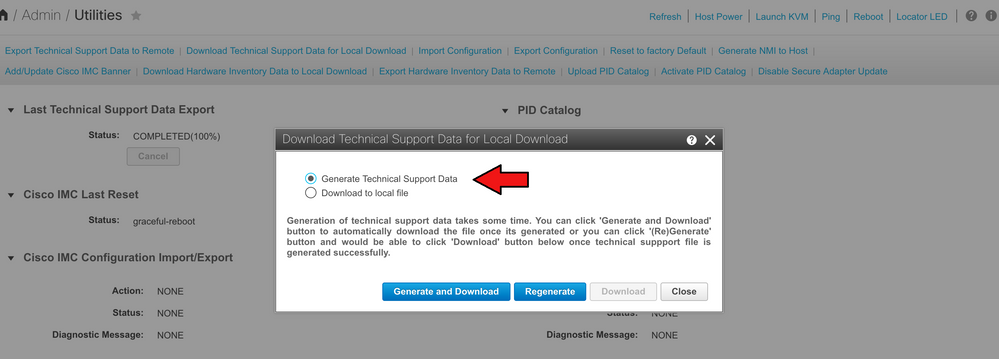
UCS S-Serie
Laden Sie die Protokolle der neuen Firmware-Version der UCS S-Serie herunter:
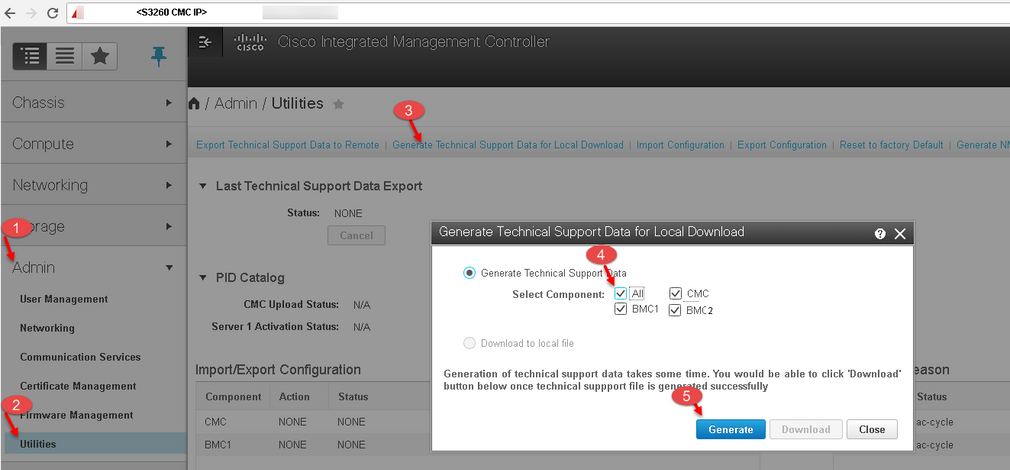
Zugehörige Informationen


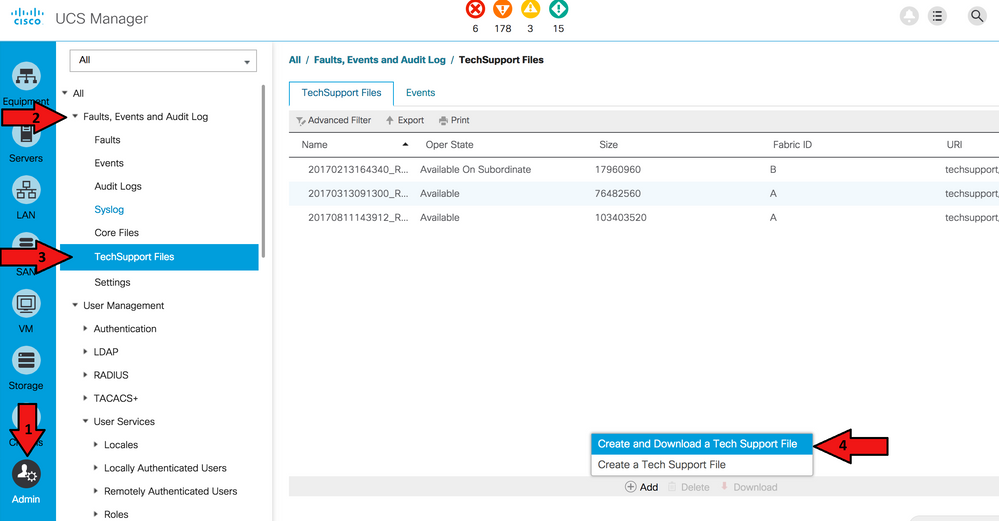
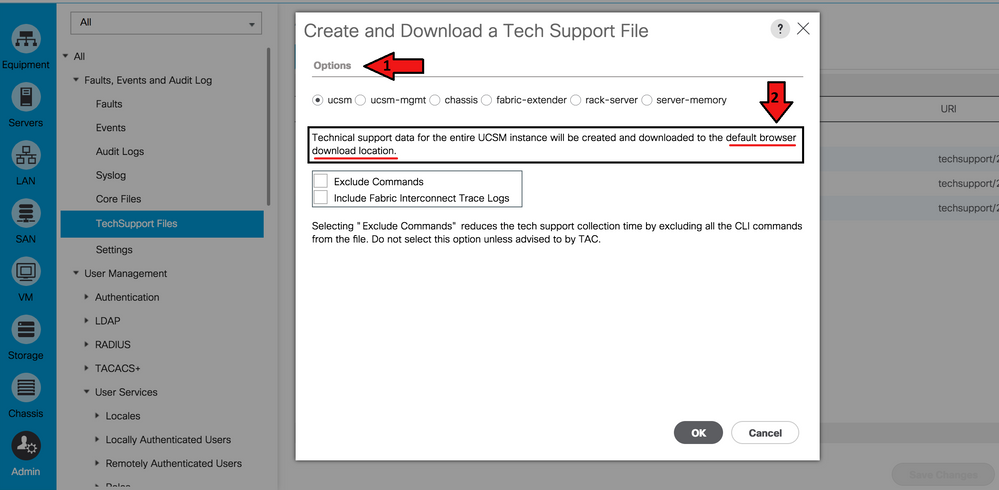
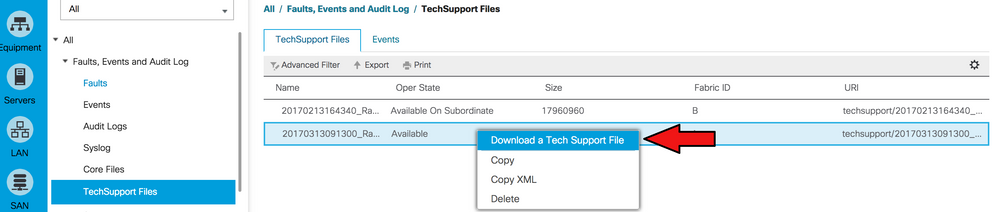
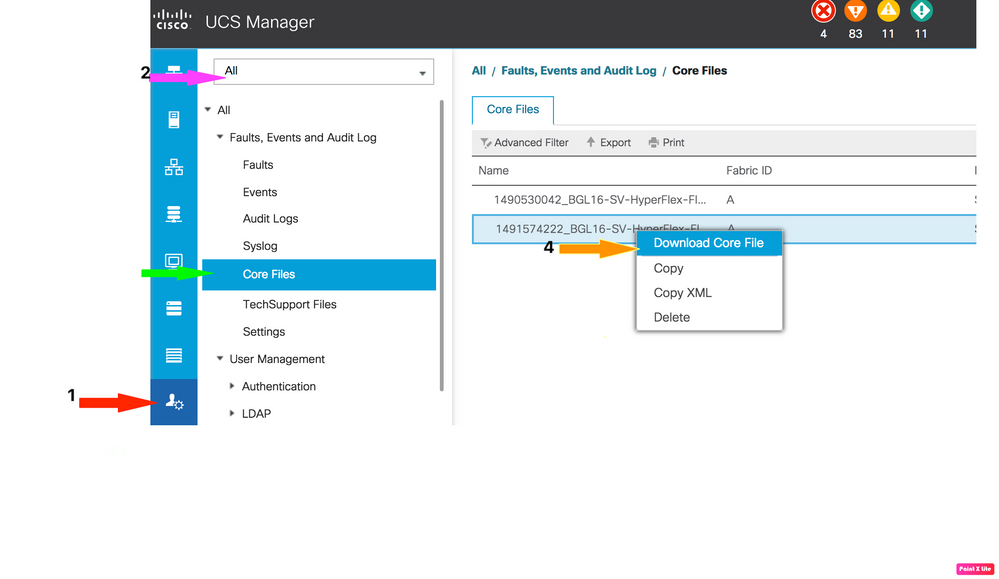
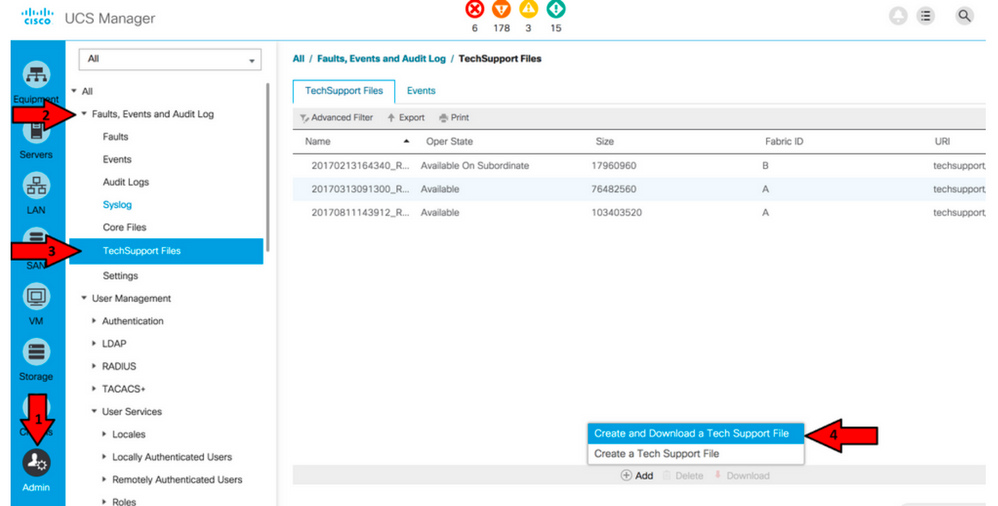
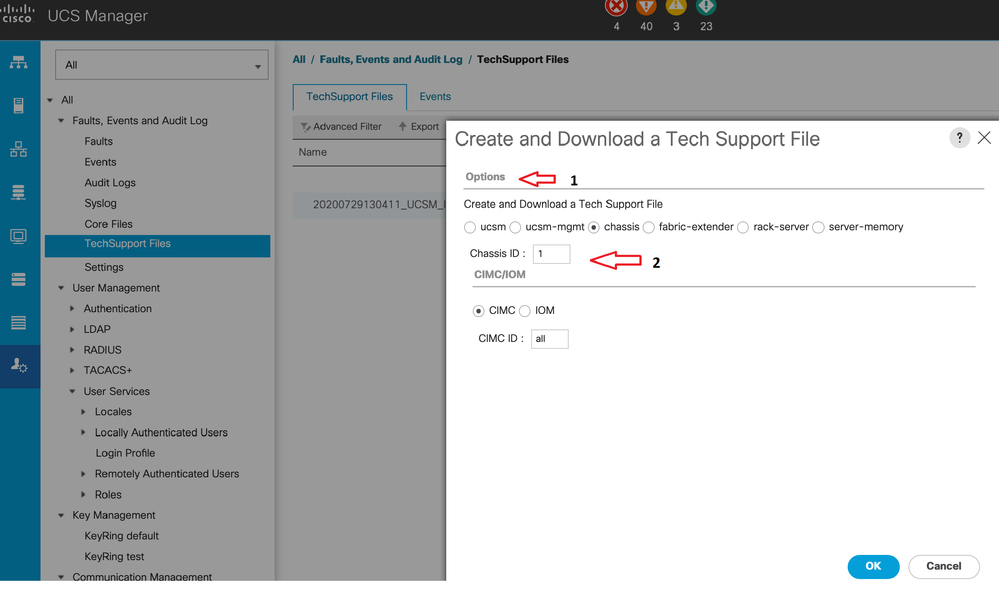
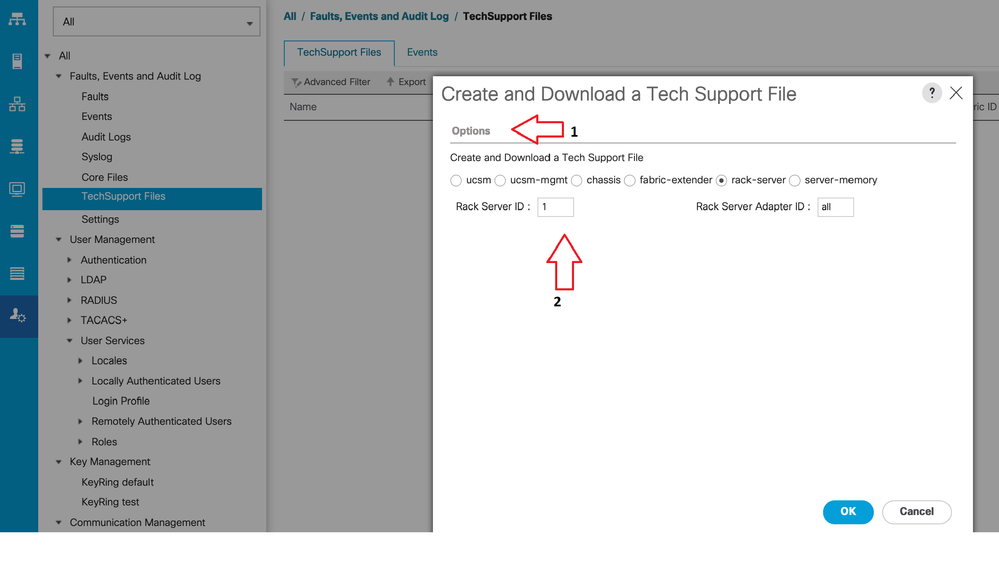
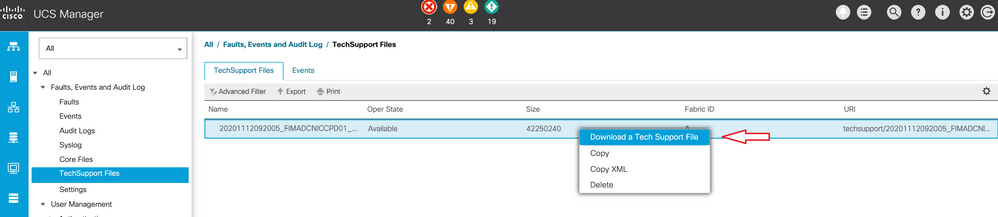
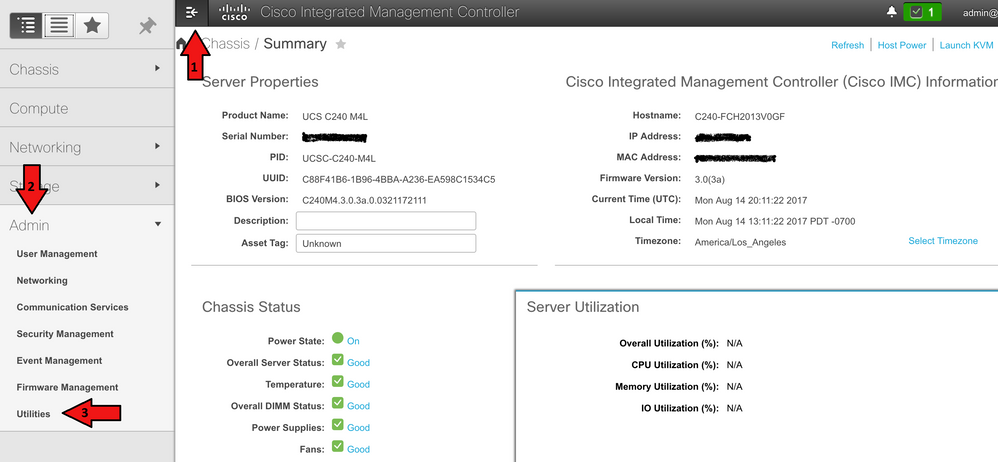
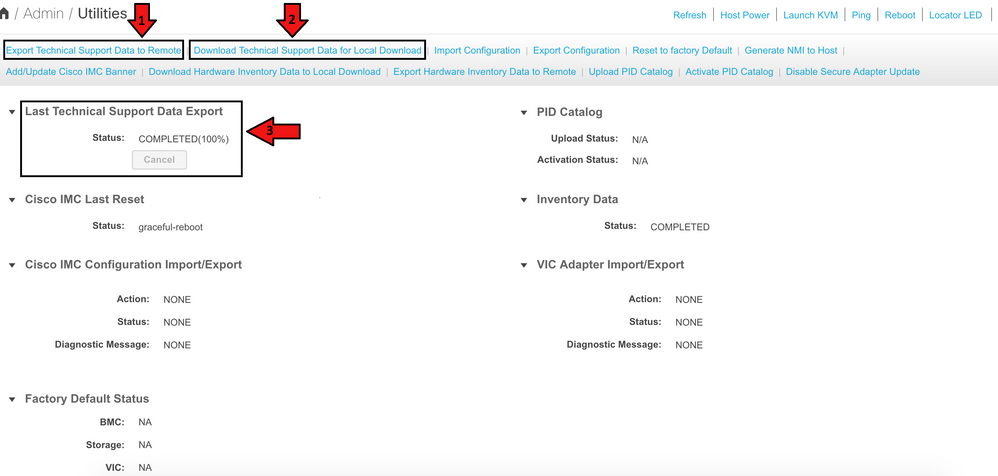
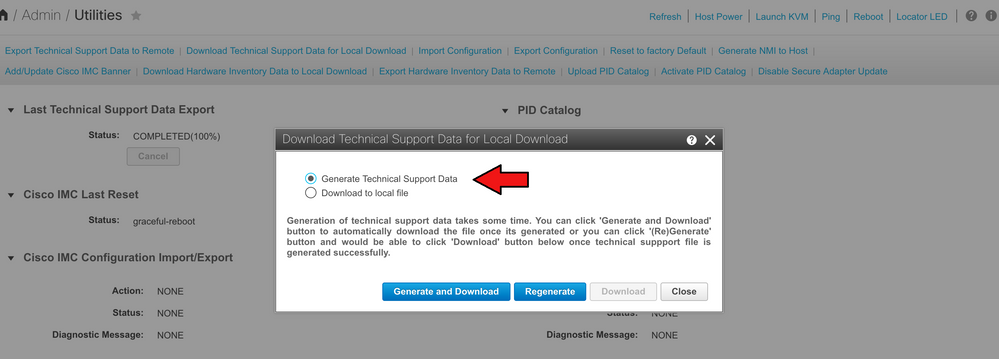
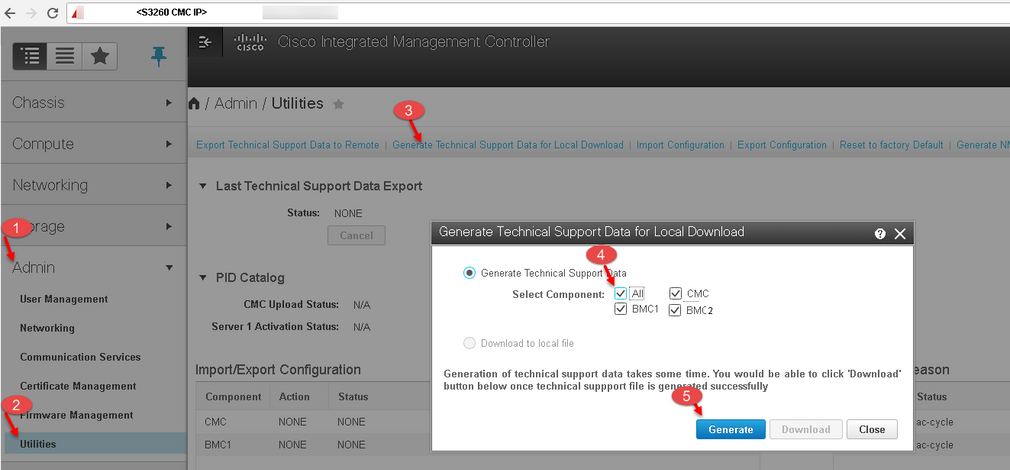
 Feedback
Feedback